Spis treści
Utworzenie obrazu dysku może pomóc chronić laptopa lub komputer przed problemami związanymi z dyskami lub uszkodzeniem systemu. Chcesz utworzyć obraz dysku, ale nie wiesz jak? Nie martw się. W tym artykule z EaseUS znajdziesz rozwiązanie pytania: „ Jak utworzyć obraz dysku Windows 10? ” Pospiesz się i ucz!
| Metody | 👍Zalety | 👎Wady |
|---|---|---|
| 1️⃣ Korzystanie z oprogramowania do tworzenia obrazów dysków |
|
|
| 2️⃣ Korzystanie z kopii zapasowej i przywracania |
|
|
Utwórz obraz dysku systemu Windows 10 za pomocą oprogramowania do tworzenia obrazów dysków
Podczas tworzenia obrazu dysku twardego na komputerze z systemem Windows najlepszym i najskuteczniejszym sposobem jest skorzystanie z profesjonalnego oprogramowania do tworzenia obrazu dysku twardego/SSD . Takie narzędzie może zaoferować wiele zaawansowanych funkcji z mniejszą liczbą ograniczeń. W takich okolicznościach z pomocą przychodzi EaseUS Todo Backup, profesjonalne narzędzie do obrazowania dysku twardego.
EaseUS Todo Backup Free to program do tworzenia kopii zapasowych i odzyskiwania danych z zaawansowanymi funkcjami dla systemu Windows 11/10/8.1/8/7. Może pomóc w utworzeniu kopii zapasowej plików, systemów i aplikacji komputerowych, utworzeniu kopii zapasowej wielu dysków twardych lub partycji jednocześnie i zapisaniu jej jako pliku obrazu do wykorzystania w przyszłości.
Kopia zapasowa EaseUS Todo
- Twórz automatyczne, zaplanowane pełne, przyrostowe i różnicowe kopie zapasowe
- Utwórz obraz systemu Windows 10 na zewnętrznym dysku twardym
- Utwórz plik obrazu ISO z dysku twardego lub systemu Windows
- Zainstaluj system Windows 11 na nowym komputerze bez zainstalowanego systemu operacyjnego
- Zaoferuj strefę bezpieczeństwa i przestrzeń dyskową w chmurze 250 G za darmo
EaseUS Todo Backup to wielofunkcyjne oprogramowanie do tworzenia kopii zapasowych z wieloma przydatnymi funkcjami. Może zaspokoić wszystkie Twoje potrzeby, niezależnie od tego, czy chcesz utworzyć obraz dysku, sklonować dysk twardy, zobrazować dysk twardy itp. Pamiętaj, aby pobrać go na swój komputer, aby cieszyć się wygodą i wysoką wydajnością!
Oto jak utworzyć obraz dysku w systemie Windows 11/10/8/7 za pomocą EaseUS Todo Backup.
Krok 1. Zacznij od wybrania zawartości kopii zapasowej.

Krok 2. Istnieją cztery kategorie kopii zapasowych: Plik, Dysk, System operacyjny i Poczta. Kliknij Dysk .

Krok 3. Można wykonać kopię zapasową całego dysku lub określonej partycji. Wybierz ten, którego potrzebujesz i kliknij OK.

Krok 4. Wybierz miejsce docelowe, w którym chcesz zapisać kopię zapasową.

Krok 5. W przypadku kopii zapasowej dysku/partycji możesz zapisać kopię zapasową na dysku lokalnym lub na serwerze NAS.

Krok 6. Po zakończeniu procesu tworzenia kopii zapasowej po lewej stronie wyświetli się Twoje zadanie. Kliknij prawym przyciskiem myszy dowolne zadanie, aby móc dalej zarządzać kopią zapasową, na przykład ją odzyskać, utworzyć przyrostową kopię zapasową itp.

Udostępnij tego bloga w swoich mediach społecznościowych, aby pomóc większej liczbie osób.
Utwórz obraz dysku w systemie Windows 10/11 za pomocą funkcji Kopia zapasowa i przywracanie
Oprócz bezpłatnego oprogramowania do tworzenia obrazów dysków — EaseUS Todo Backup, natywnej aplikacji do tworzenia kopii zapasowych systemu Windows — Kopia zapasowa i przywracanie (Windows 7), umożliwia utworzenie obrazu dysku na komputerach z systemem Windows. Jest to praktyczne narzędzie dla użytkowników systemu Windows umożliwiające utworzenie obrazu systemu Windows 11 na dysku flash USB i jest nadal dostępne w systemach Windows 10 i 11.
Wykonaj poniższe czynności, aby użyć funkcji Kopia zapasowa i przywracanie w celu utworzenia obrazu dysku.
Krok 1. Wpisz Panel sterowania w pasku wyszukiwania systemu Windows i kliknij Otwórz.
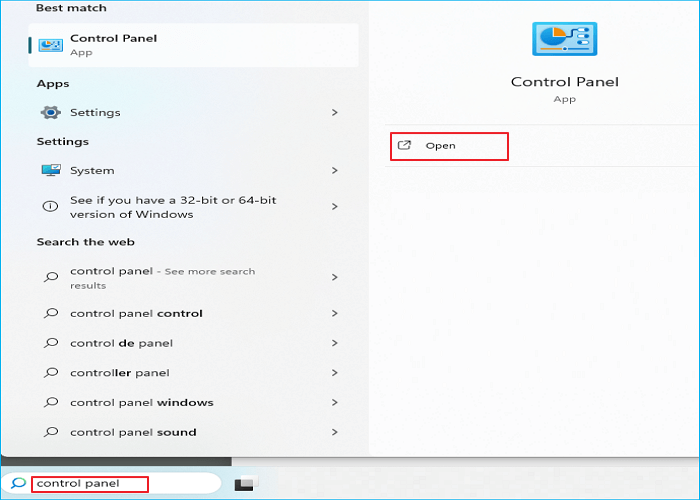
Krok 2. Stuknij opcję Kopia zapasowa i przywracanie (Windows 7).
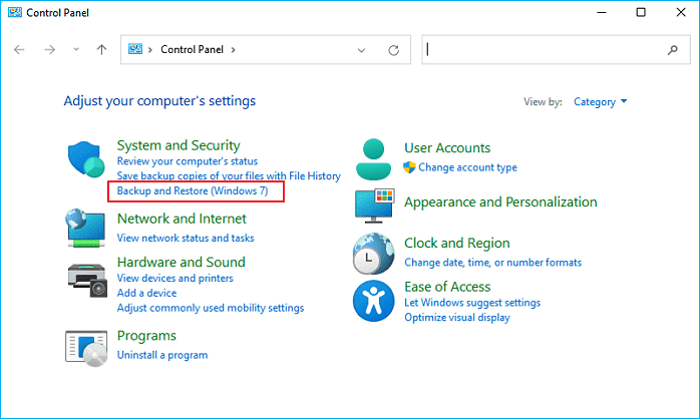
Krok 3. Kliknij Utwórz obraz systemu.
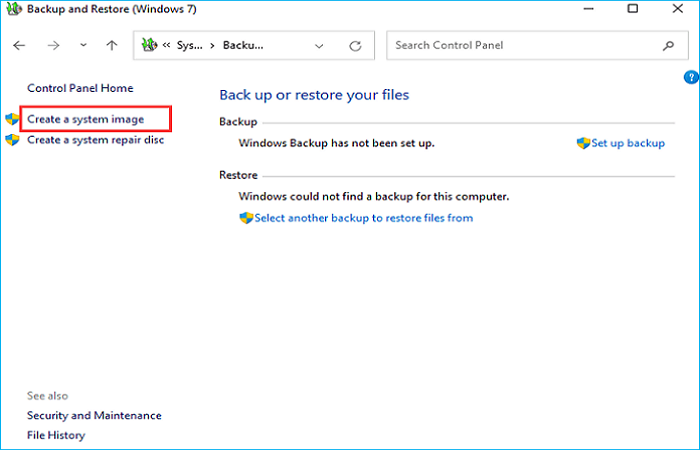
Krok 4. Wybierz lokalizację przechowywania obrazu dysku, na przykład dysk zewnętrzny.
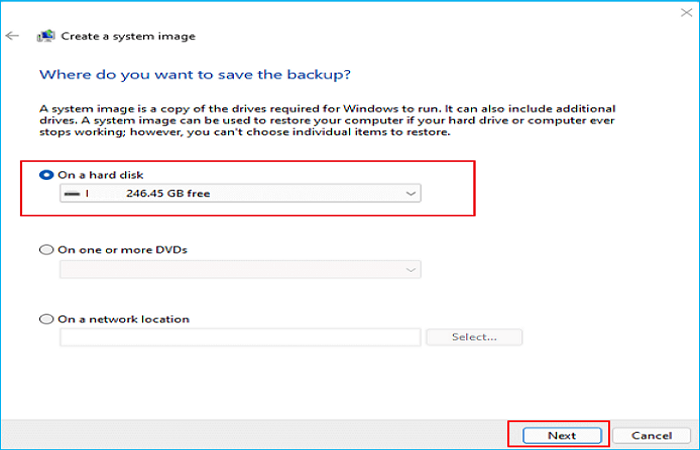
Krok 5. Wybierz dyski, których kopię zapasową chcesz utworzyć. Aby utworzyć obraz wszystkich dysków twardych, zaznacz wszystkie dyski w polu i kliknij Dalej.
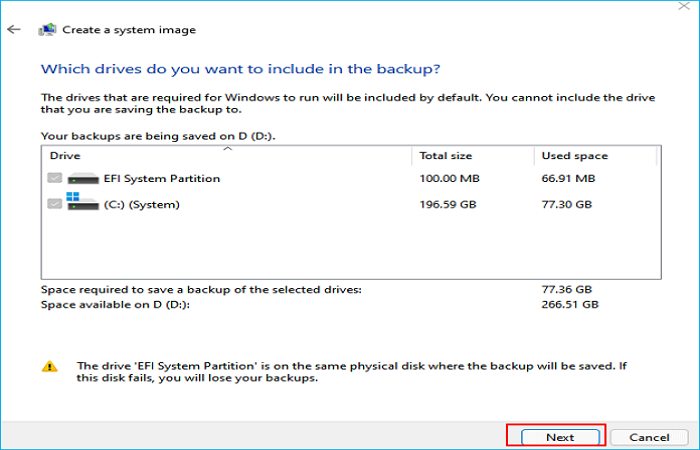
Krok 6. Potwierdź ustawienia kopii zapasowej. Kliknij Rozpocznij tworzenie kopii zapasowej, aby utworzyć obrazy dysków, jeśli wszystko jest w porządku.

Co to jest obraz dysku i dlaczego go potrzebujesz
Obraz dysku to kopia dysku twardego lub partycji, obejmująca pliki i system plików, sektor rozruchowy itp. Utworzenie obrazu dysku oznacza wykonanie pełnej kopii zapasowej dysku twardego z zainstalowanym systemem operacyjnym Windows, np. Windows 10 i 11 oraz zapisanie go jako pliku obrazu, który można przechowywać w różnych lokalizacjach.
Z różnych powodów może być konieczne utworzenie obrazu dysku na komputerach z systemem Windows. Ogólnie rzecz biorąc, obraz dysku jest często używany do celów tworzenia kopii zapasowych.
- Kopii zapasowych i odzyskiwania. Podczas tworzenia obrazu dysku gwarantuje się zachowanie oryginalnych danych na dysku twardym. W razie potrzeby możesz wyodrębnić potrzebne dane z obrazu dysku.
- Wdrożenie systemu. Obrazy dysków są zwykle używane do tworzenia kopii zapasowych systemów operacyjnych i umożliwiania odzyskiwania obrazu systemu w przypadku awarii systemu lub problemów z uruchamianiem komputera. Dzięki temu można wdrożyć ten obraz na wielu komputerach podłączonych do sieci.
- Twórz maszyny wirtualne. Wirtualny dysk twardy (VHD), taki jak VMware lub VirtualBox, może ładować obrazy dysków, działając dokładnie tak, jak rzeczywisty dysk. Może to być pomocne podczas testowania lub uruchamiania oprogramowania, które nie jest kompatybilne z systemem operacyjnym hosta.
Aby zakończyć sprawę
Jak utworzyć obraz dysku Windows 10 ? Czy masz odpowiedź? Obraz dysku jest bardzo przydatny do tworzenia kopii zapasowych i odzyskiwania dysku. W tym artykule opisano 2 proste i bezpłatne sposoby tworzenia obrazu dysku na komputerach z systemem Windows. W porównaniu z kopią zapasową i przywracaniem systemu Windows, korzystanie z EaseUS Todo Backup w celu utworzenia kopii zapasowej obrazu dysku jest dość łatwe.
EaseUS Todo Backup to praktyczne i łatwe narzędzie dla użytkowników systemu Windows, którzy chcą utworzyć kopię zapasową elementów na swoich komputerach. Jeśli nie chcesz tworzyć obrazu dysku za pomocą funkcji tworzenia obrazu, możesz skorzystać z funkcji klonowania, aby sklonować dysk twardy w celu tworzenia kopii zapasowych i odzyskiwania. Pobierz i wypróbuj, aby cieszyć się jego przydatnymi funkcjami!
Często zadawane pytania dotyczące tworzenia obrazu dysku w systemie Windows 10
1. Czy system Windows 10 zawiera oprogramowanie do przetwarzania obrazu?
Czy system Windows 10 zawiera oprogramowanie do przetwarzania obrazu ? Tak, system Windows 10 ma wbudowane narzędzie do tworzenia obrazów o nazwie Kopia zapasowa i przywracanie (Windows 7). Może pomóc w utworzeniu obrazu systemu lub dysku oraz wykonaniu kopii zapasowej plików i folderów. Może także przywrócić system lub pliki, gdy coś pójdzie nie tak.
2. Jaka jest różnica między obrazem dysku a klonem dysku?
Klon dysku to kopia zawartości dysku twardego lub kilku wybranych partycji. Jest nieskompresowany, w przeciwieństwie do obrazu dysku. Dzięki temu można go od razu przenieść na nowy dysk. Po wykonaniu tej czynności będziesz mieć dwa identyczne dyski, ponieważ wszystko na dysku docelowym zostanie nadpisane.
3. Jak utworzyć kopię zapasową obrazu systemu Windows?
Aby utworzyć kopię zapasową obrazu dla komputerów z systemem Windows, możesz użyć narzędzia Kopia zapasowa i przywracanie (Windows 7) lub profesjonalnego oprogramowania do przetwarzania obrazu, takiego jak EaseUS Todo Backup. Oba mogą pomóc w utworzeniu obrazu systemu i zapisaniu pliku obrazu na dysku zewnętrznym.
Powiązane artykuły
-
Jak wykonać kopię zapasową serwera na Amazon S3
![author icon]() Arek/2024/04/10
Arek/2024/04/10
-
pCloud kontra Dropbox: który wygrywa?🏆
![author icon]() Arek/2023/09/20
Arek/2023/09/20
-
Jak wykonać kopię zapasową całego komputera w usłudze OneDrive [Szybko i łatwo]
![author icon]() Arek/2023/08/16
Arek/2023/08/16
-
Jak zaktualizować BIOS Gigabyte w systemie Windows 11/10/8/7
![author icon]() Arek/2024/06/12
Arek/2024/06/12